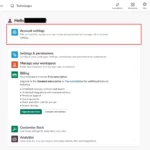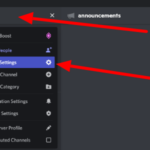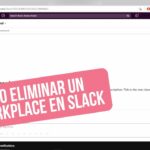Cómo hacer un canal de solo lectura en Slack
Última actualización: 3 de noviembre de 2021
¿Quieres un canal en tu espacio de trabajo de Slack donde solo las personas seleccionadas puedan publicar? ¿Quieres que otros usuarios dejen de enviar mensajes en el canal #general? De cualquier manera, estamos aquí para ayudarte. Siga nuestra guía a continuación y le mostraremos cómo administrar los permisos de publicación en sus canales en Slack.
Tutorial
De forma predeterminada, todos los miembros del espacio de trabajo pueden publicar en el canal #general y en otros canales a los que pueden acceder. De esta forma, pueden enviar mensajes y comunicarse con otras personas dentro del espacio de trabajo.
Sin embargo, los administradores y los propietarios del espacio de trabajo pueden restringir los permisos de publicación en un canal. Pueden crear un canal de solo lectura donde los miembros habituales no pueden enviar mensajes ni compartir contenido multimedia.
Si eso es lo que quiere hacer en su espacio de trabajo de Slack, nuestra guía a continuación puede ayudarlo. Sin más preámbulos, comencemos.
Cómo administrar quién puede publicar en un canal en Slack
Si desea que un canal sea de solo lectura para algunos o todos los miembros de su espacio de trabajo, puede administrar quién puede publicar en él. Un canal es de solo lectura para aquellos que no tienen permiso para publicar en él.
Para todos los planes, puedes administrar quién puede publicar en el canal #general. En cuanto a los que tienen un plan Business+ o Enterprise Grid, puede hacer que cualquier canal sea de solo lectura.
Solo puede administrar los permisos de publicación y hacer que un canal sea de solo lectura en la aplicación web o de escritorio de Slack. Sigue nuestro tutorial a continuación y te mostraremos cómo hacerlo en tu canal #general.
- En su computadora, abra la aplicación de escritorio o navegador web de Slack e inicie sesión en su cuenta.
- Vaya al canal que desea administrar y haga clic en su nombre en la parte superior izquierda del encabezado de la conversación. Alternativamente, puede hacer clic derecho en el nombre de un canal en la lista de canales y seleccionar «Abrir detalles del canal» en el menú.
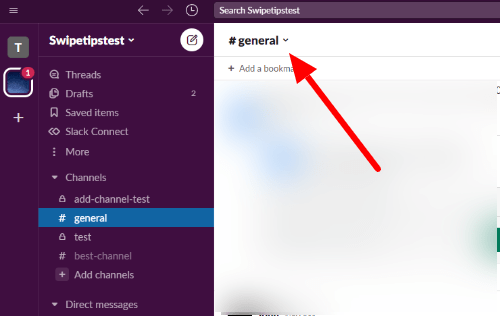
- Una vez que aparezca la ventana emergente en su pantalla, haga clic en la pestaña Configuración .
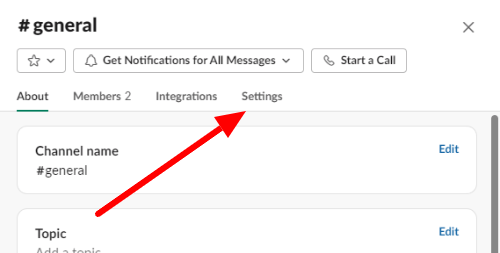
- En la sección Permisos de publicación, haga clic en Editar .
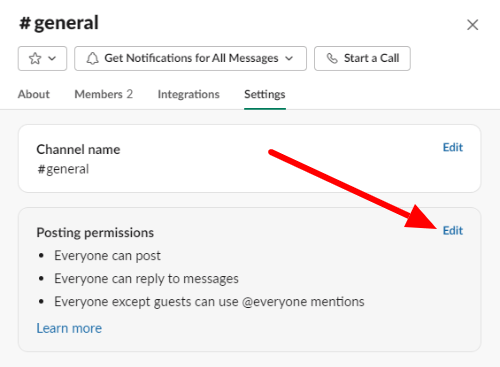
- Elija quién puede publicar en el canal y presione el botón Guardar cambios para confirmar su decisión. También puede optar por deshabilitar los hilos para evitar que las personas respondan a los mensajes dentro de la conversación.
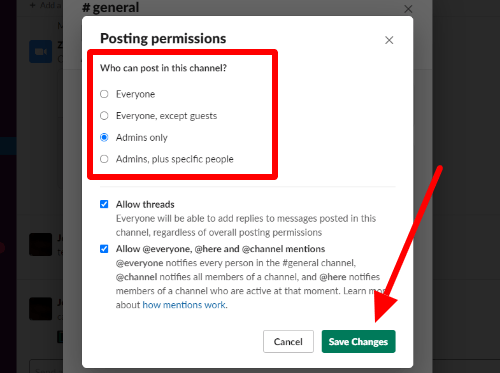
Tenga en cuenta que solo los propietarios y administradores pueden administrar los permisos de publicación en un canal. Si no puede encontrar la opción para hacerlo en su aplicación, solicite ayuda a uno de los propietarios o administradores.
Como mencionamos anteriormente, solo los usuarios de Business+ y Enterprise Grid pueden administrar los permisos de canal en todos sus canales. También pueden hacerlo con sus herramientas de gestión de canales.
En cuanto a los que tienen el plan Slack Free, los administradores y propietarios solo administran los permisos de publicación en el canal #general.
para terminar las cosas
Ahora que sabe cómo administrar los permisos de publicación en Slack, puede continuar y crear un canal de solo lectura para miembros regulares. Tenga en cuenta que puede elegir excepciones a esta regla y seleccionar personas además de los administradores que pueden enviar mensajes al canal.
¡Eso es todo lo que tenemos sobre nosotros! Para conocer nuestros últimos consejos y tutoriales de Slack, visite nuestro sitio de vez en cuando y explore nuestras publicaciones y actualizaciones diarias.